Microsoft Windows 7 áttekintés
Mielőtt elolvassa a Windows 7 teljes, részletes áttekintését, érdemes elolvasnia a Windows 7 sorozat korábbi cikkeit: Windows 7: Újdonságok és Windows 7: Teljesítményelemzés.
—-
Bevezetés
Tehát valószínűleg egy bocsánatkéréssel kell kezdenünk ezt a felülvizsgálatot. Legalább kezdetben tévedtünk Windows Vista. A kiadáskor nem minden volt feltörve, ami meglehetősen radikális távozást bizonyított, és nem is kifejezetten megbízható. Félretéve néhány ezoterikusabb problémáját, például a bizarr fájlmásolási problémákat, a Vista volt jórészt a kompatibilitási és teljesítményproblémák sokasága szennyezte a felhasználókat, amelyek korán találkoztak napok.
Kinek a hibája ez vitatható. Túl sok gyártó nem tudott megfelelően felkészülni az új operációs rendszerre, ami késői, hibás illesztőprogramokat eredményezett népszerű hardver termékek - bárki, aki rendelkezik Creative hangkártyával, inkább emlékezni fog erre a bizonyos szívfájdalomra jól. De természetesen a Microsoftnak kell viselnie a legtöbb terhet a rosszul kezelt bevezetésért: Vajon a gyártók ésszerűen állíthatják-e, hogy a Microsoft nem támogatja őket elég jól?
Mindazonáltal a Vista korántsem bosszantó, a Vista nem olyan disznó, mint amilyennek gyakran készülnek. Igen, bizonyos esetekben nem volt és még mindig nem olyan gyors, mint a Windows XP, de rengeteg oka van (elég ahhoz, hogy túl sokáig tartson a felsorolás), miért ez egy kiváló operációs rendszer. A fogzási problémák megoldódtak - és ne felejtsük el, hogy a Windows XP még korántsem volt tökéletes a kiadáskor - kiderült, hogy stabil, nagy teljesítményű operációs rendszer. Elég jó, hogy ennek elhagyása nem az automatikus döntés lehet, ami valaha volt.
Ennek ellenére a Windows 7 nagy hasznot húzott a Vista vélt hiányosságaiból. Legyen szó újságírókról, elemzőkről, iparági szereplőkről vagy fogyasztókról, az emberek egymáson estek, hogy hirdessék, mennyivel jobb ez, mint a Vista. Még a Microsoft vidám Windows 7 házibuli marketingje sem hanyatlott előre. A pozitivitásnak ez a mélypontja egyszerre biztató és gyanús. Biztató, mert jelzi, hogy a Microsoft valószínűleg jó dologban van; gyanús, mert rengeteg érdeklődés mutatkozik a Windows 7 sikere iránt.
Ha félretesszük, hogy a Vista valóban rossz vagy sem, attól függően, hogy milyen mérést végez a Windows XP segítségével, még mindig 60-70 százalékos piaci részesedés van, szemben a Vista csúfosan 18 és 23 százalékával. Így a három év legjobb része után a Windows XP továbbra is meghaladja a Vistát a 3: 1 arányban. Nem jó. Ez egy elég szomorú helyzet, és nem jó a Microsoftnak vagy a PC-ipar többi részének. A Windows 7-nek nagyon-nagyon sikeresnek kell lennie.
Tehát, menj el készíteni egy csésze teát, kávét, pirítóst vagy bármi mást, és ha készen állsz, olvass tovább, hogy megtudd, hogy az-e vagy sem.
Telepítés
A felülvizsgálat későbbi részében alaposabban megvizsgáljuk a Windows 7 különböző verzióit és azok eltérését, de reálisan nézve a Home Premium vagy a Professional a sokat emlegetett „Starter” verzió csak az OEM gyártója, a Home Basic a) megnyomorított és b) csak a „feltörekvő piacok” számára, az Ultimate pedig csak azoknak érdemes igazán, akik kétségbeesettek az extraért funkcionalitás.
Mindenesetre javasoljuk a teljes, tiszta telepítés választását, ahol lehetséges. Ha ragaszkodott a Windows XP-hez, akkor ez elkerülhetetlen - nem frissíthet XP-ről Windows 7-re -, de ha van Vista, akkor frissíthet Windows 7-re. Ez magában foglalja az OEM telepítéseket is, így ha laptopot vagy PC-t használ, amely a Windows Vistához érkezett, frissíthet a Windows 7 megfelelő verziójára. A Windows 7 frissítési útvonalairól további részletekért tekintse meg a TechNet bejegyzés érte.
A Microsoft számos alkalmazást és szolgáltatást kínál, amelyek megkönnyítik a váltást. Ide tartozik a Windows 7 Upgrade Advisor (egy letölthető alkalmazás, amely tanácsot ad a hardver képességeiről / kompatibilitásáról és a frissítési jogosultság), a kompatibilitási központ (a szoftverek és a hardverek kompatibilitásának ellenőrzésére szolgáló webhely) és a Windows Easy Transfer. A felhasználói fiókok, a beállítások és az adatok áttelepítését elősegítő Easy Transfer alkalmazható külső merevlemezzel, dedikált PC-PC kábellel vagy otthoni hálózaton keresztül. Ezek mind hasznos eszközök, bár a tapasztaltabb felhasználók esetleg feleslegesnek találják ezeket használni, főleg, hogy még a tiszta telepítés is külön tárolja az előző Windows programot és a felhasználói mappákat mappába.
Ahogy Ed felfedezte, amikor dolgozott a Windows 7: Teljesítményelemzés cikk, könnyen el lehet felejteni, hogy a Windows XP telepítése néha milyen irritáló volt, és ehhez képest a Windows 7 szellő. Ez különösen igaz a tiszta telepítéskor, ami nem nehezebb, mint valami furcsa, rosszindulatú program eszköztár telepítése. Tapasztalataink szerint a gép sebességétől függően 15-30 percet vesz igénybe. Ezért mindig javasoljuk a tiszta telepítést: kevesebb időbe telik, könnyebb és kevésbé hajlamos a hibákra és problémákra a sorban. Tájékoztatásul a Windows 7 Ultimate tiszta verziója, amelyet a felülvizsgálat során használunk, körülbelül 10 GB helyet foglal a merevlemezen.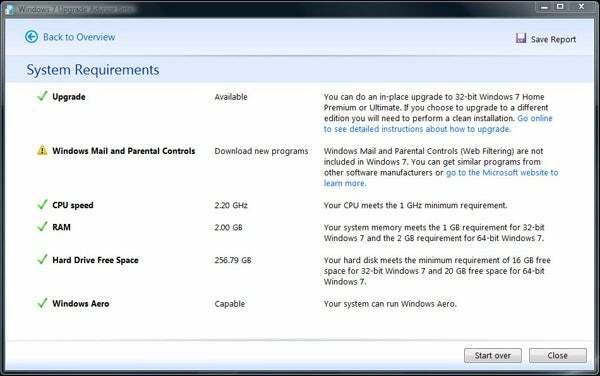
Összehasonlítva a frissítés útját, a közmondás szerint „meddig van egy darab karakterlánc?” ügy. Az egyik tesztrendszerünk, amely már évek óta használatban van, és a Windows XP-ről frissült A Vista, majd a Windows 7 operációs rendszer 12 órát vett igénybe - nem tudjuk pontosan megmondani, mennyi idő múlva hiányzott a vége belőle!
Összességében azonban a Windows 7 telepítési folyamata meglehetősen fájdalommentes és nagyrészt idióta bizonyíték is. Az is segít, hogy feltéve, hogy nem használ különlegesen homályos hardvert, a leggyakoribb alkatrészek illesztőprogramjai is szerepelnek benne. Mint ilyen, használatra kész számítógéppel jelenik meg, ahelyett, hogy készen állna néhány órás fárasztó illesztőprogram keresésre és telepítésre; a vezeték nélküli hálózathoz való csatlakozás még a telepítés része. Ez egy elég alapvető fejlesztés a Vistához képest, amit annál jobbá tett az, hogy az illesztőprogram-frissítések most már elérhetők a Windows Update-en keresztül is.
Sajnos, mivel a felülvizsgálati kód RTM (Release to Manufacturing) verzió, nem tudtuk megnézni az új webböngésző szavazólapját, amely kiskereskedelmi dobozokkal érkezik az EU-ban.
Elkezdeni
A Windows 7 felhasználói felületén végrehajtott különféle változtatások ellenére még mindig érezheti az ismertség érzését, amikor először belép az asztalra. Igen, a tálca kissé másképp néz ki - a gyorsindító ikonok eltűntek, és kissé vaskosabbak, mint korábban -, de még mindig vagy a bal oldalon található „Start” gombbal (amelyet már nem jelölnek ilyennek), és a rendszertálca a jobb alsó sarokban ül sarok.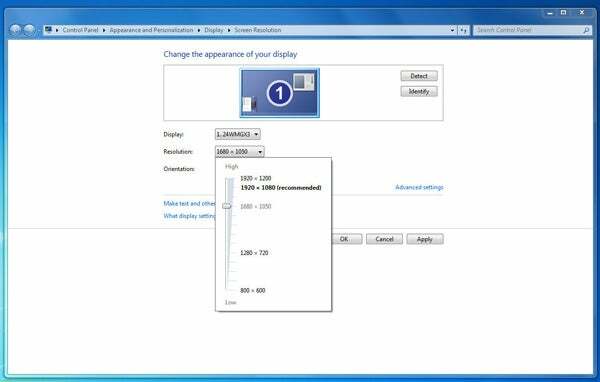
Természetesen, ha elolvasta a mi oldalunkat Windows 7: Újdonságok darab - vagy bármelyik hasonló cikkek és blogbejegyzések százezrei -, akkor tudni fogja, hogy ez nem mondja el az egész történetet. Mielőtt azonban rátérnénk a felhasználói felület finomabb részleteire, érdemes megjegyezni néhány olyan új dolgot, amelyekkel a Windows 7 első használatának megkezdése során feltétlenül találkozniuk kell.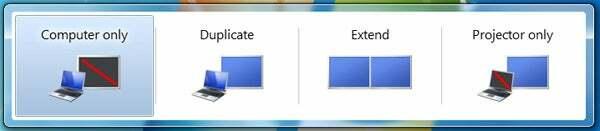
Bár nem mindenki rendelkezik azzal a luxussal, hogy egynél több kijelzőt használjon, a kijelzők beállítása rutinszerűen történik az első dolog, amellyel egy új operációs rendszer és a Windows 7 telepítésekor foglalkozunk, ezt minden eddiginél jobban kezeli előtt. Nyomja meg a Windows billentyűt (Win) és a „P” együtt, és egy hasznos külső megjelenítési párbeszédablakot kap, miközben a Képernyő A Felbontás menü - amelyet most közvetlenül elérhetünk az egér jobb gombjával az asztalon - úgy lett átalakítva, hogy messze legyen használhatóbb. Megkapta a megfelelő tájékozódási lehetőségeket is.
A legizgalmasabb anális annál inkább a kalibrációs eszköz. Semmi sem túl fejlett, amit az alábbi lépésenkénti képernyőképek is bizonyítanak, de valóban hasznos módja annak, hogy a kijelző gyorsan a legjobban nézzen ki, és elég egyszerű ahhoz, hogy a kezdők navigálhassanak, is.
Mivel ma már sokan használunk kisebb, nagyobb felbontású kijelzőket is, a Microsoft nagy erőfeszítéseket tett az olvashatósági lehetőségek javítása érdekében. A DPI beállításai könnyen elérhetők, és a Microsoft hozzáadott egy ClearType szöveghangolót. Ez a négy lépésből álló folyamat szöveges példákat mutat be, megkérdezi, hogy melyik olvasható a kijelzőn, majd a választásaival ennek megfelelően módosítja a képernyőn megjelenő szöveget. Ez jó azok számára, akik szerint a kijelzőn a kis szöveg különösen rosszul jelenik meg.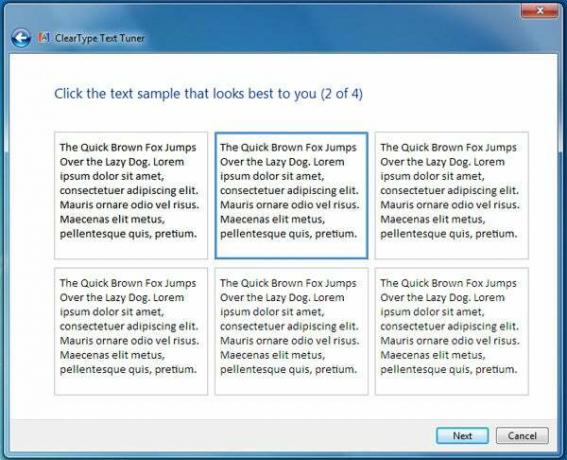
Végül, miután beállította a kijelzőit és módosította ezeket a kis beállításokat, kissé személyre szabhatja az asztalát. Ez ismét komoly átalakítást jelentett, vizuálisan tanulságosabb menüt vezetett be, és száműzte a Windows XP óta elakadt régi menüket. Újdonságok az Aero témák is, amelyek hozzáadják a diavetítés asztali hátterének lehetőségét. Ha más nem, ez egy szép módszer arra, hogy a nagy fotógyűjteményeknek egy kicsit nagyobb expozíciót nyújtsunk.
Új tálca, Aero Peek, Aero Snap & Beyond
Természetesen elég nagy hangsúlyt fektetünk a Windows 7-re az interfész-változtatásokra, és azokra irányul, akiket most mozgatunk. És igen, az új tálcán - ahol most rögzítheti a program parancsikonjait - van egy enyhe Apple-lehelet, de kit érdekel igazán? Az a fontos, hogy jó-e vagy sem, és itt nincs egyértelműség: van.
Aki hajlamos nagyszámú program egyidejű futtatására, azonnal értékelni fogja az új tálca rövidségét és következetességét. Ugyanannak az alkalmazásnak több példánya van csoportosítva - különös áldás a Windows Intéző elemei esetében - és azóta rögzítheti a rendszeresen használt alkalmazásokat, minden mindig ugyanazon a helyen van, ahelyett, hogy elveszne a tálcán lévő összes többi elem között, például előtt.
A változás kulcsa Aero Peek. Ez lehetővé teszi az alkalmazások és ablakok miniatűr nézetét, amelyek az egérrel való lebegés közben kiemelve jelennek meg a főasztalon más ablakok kárára. Gyönyörűen működik, és a több alkalmazás közötti váltás és a munkavégzés sokkal folyékonyabb, élvezetesebb élményt nyújt.
Az Aero Snap vitathatatlanul még jobb. Ez több lehetőséget kínál: az ablak felső részre húzása maximalizálja; balra vagy jobbra húzva dokkolja a képernyő azon felébe, és kinyújtva a felső vagy az alsó szélig, úgy „rápattan”, hogy megérintse mindkettőt. Ezek az opciók ismét különös hasznot jelentenek a többfeladatos feladatok számára, különösen azért, mert parancsikonok segítségével több monitoron is alkalmazhatók.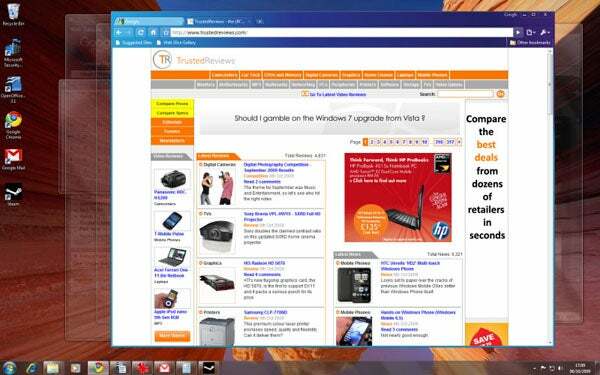
Csak az Aero Shake, az új „Aero” effektusok harmadik része érzi rosszul a fogantatását. Minimalizálja vagy maximalizálja az aktív ablak kivételével az összeset, ami elvileg rendben van, de az említett ablak „megrázása” annak hatása, hogy ügyetlennek és valaha enyhén trükkösnek hat. Szerencsére ugyanez a hatás érhető el a „Win + Home” parancsikon használatával, és akárhogy is van még mindig lényegesen hasznosabb, mint a könnyű „Aero Flip” alt-tab effekt (még mindig jelen van) -tól Távlat.
Visszatérve a pozitívabb okokra, rendelkezünk ugrási listákkal. Amint azt már sokszor részleteztük, a Jump List-ek kontextus-érzékeny parancsikonokat biztosítanak a rögzített alkalmazások számára a tálcán. Természetesen az ugrási listák alkalmazásonként változnak, de ezek csak egy másik kiváló módja annak, hogy a Windows 7 gyorsabban és még gyorsabban eljuthasson a rendszeresen használt funkciókhoz, fájlokhoz és mappákhoz áramvonalas.
Ez a téma kiterjed az operációs rendszer más kevésbé feltűnő részeire is. Ezen változtatások némelyike, például az előző oldalon részletezettek (pl. Megjelenés, Képernyőfelbontás menük) már régóta esedékesek, másutt azonban a változtatások finomabbak. Különösen kedveljük a Windows Intéző navigációs ablaktábláját, amely az operációs rendszer egészét tekintve tisztábbnak és kevésbé rendezettnek tűnik.
Csak az Oldalsávból felszabadított Gadgets, amelyek szabadon járkálhatnak az asztalon, eltaláltak egy nagyon hülyét. Barangolni vagy más módon minőségük még mindig (legjobb esetben) nagyon foltos, és valóban meg kell találni a módját, hogy elrejtsék őket Az OS X és annak irányítópultja, különösen az újonnan hozzáadott (és sokkal hasznosabb) Sticky Notes-szal, amely szintén igényes asztali számítógépet igényel ingatlan.
Ennek ellenére a Microsoft továbbra is dicséretet nyer a módosított rendszertálcával, amely most elrejti a nem kívánt ikonokat a látótér elől, és nem bombázza Önt értesítésekkel. A legjobb az egészben a kifinomult Wi-Fi kapcsolat párbeszédpanel, ahol ugyanabban a menüben kereshet, kiválaszthat és csatlakozhat a hálózatokhoz: nagyon ügyes. Hasonlóképpen, a Device Stage, ahol a gyártók egyedi oldalakat hozhatnak létre eszközeikhez, megkönnyíti ezt az eszközspecifikus funkciók azonosítása és elérése, bár nagyon függ attól, hogy a gyártók teljes körűen teljesítik-e előny.
Összességében a Windows 7 felületének változásai szinte egyenletesen jók. Míg a Vista a jelek szerint csak a fejlesztések gondolatával játszott, a Windows 7 változásainak értelmes és jótékony hatása van, különösen az ablakkezelés terén.
Műveleti központ és hibaelhárítás
Bár, amint már részleteztük, a tálca lényegesen kevésbé rendetlen, az egyik ikon, amelyet sokat látni fog, az a kis zászló, rajta a piros „X”. Ez a Windows 7 egyik legfontosabb kiegészítését jelenti: az Action Center programot. Ez az új biztonsági és karbantartási központ. Pillanatképet nyújt a számítógép felépítéséről, a felmerülő problémákról, és azok megoldására irányítja. 
Például, mivel nemrég telepítette a Windows rendszert, nem lesz telepítve vírusirtó program, és az Action Center meghívja Önt a „Program keresése az interneten” lehetőségre. Erre kattintva egy Microsoft weboldalra jut, amely linkeket tartalmaz a megbízható AV szoftvergyártók webhelyeire. Ravasz sorrendben véletlenszerű, így senki sem vádolhatja a Microsoftot egy adott csomag előnyben részesítésével, nem utolsósorban a saját Microsoft Security Essentials csomaggal. Ez a „Biztonság” fülre esik, amely kibővítve megmutatja a Windows különféle biztonságának állapotát modulok (Windows tűzfal, UAC, Windows Defender stb.), és hogy a Windows figyelembe veszi-e őket helyesen.
Eközben a „Karbantartás” alatt ellenőrizheti a problémák megoldását, a frissítéseket és beállíthatja a biztonsági mentéseket. Itt hozzáférhet az új „Megbízhatósági figyelőhöz” is, amely nyomon követi a hibákat, figyelmeztetéseket és nyilvántartást vezet a számítógépen végrehajtott változásokról. Ez felbecsülhetetlen adalék, mivel sokkal könnyebbé teszi a problémák okának azonosítását. Ha a rendszer teljesítménye nemrégiben lelassult, akkor nyomon követheti ezt a változást egy adott szoftver vagy hardver telepítéséhez, vagy akár (az égben is tarthat) valamilyen frissítést. Miután beazonosította a vétkes elemet, használhatja a Műveleti központból is elérhető Rendszer-visszaállítást, hogy visszatérjen arra a pontra, ahol Ön szerint problémái kezdődtek. Életbevágóan ezek a lépések jól jelzettek, megkönnyítve a rokon kezdők számára saját problémáik megoldását.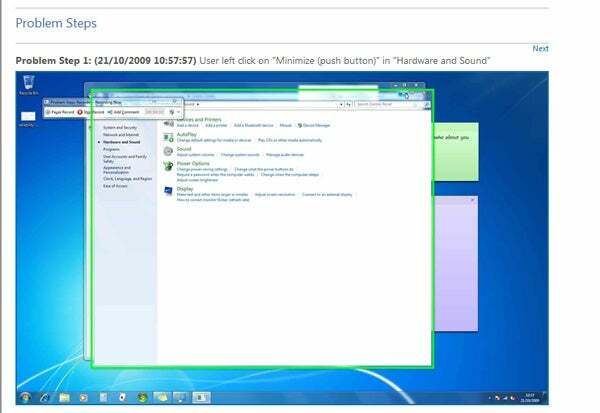
Egy másik ügyes hibaelhárítási segítség az új Problems Steps Recorder. Nem annyira reklámozott, feltehetően, mivel csak akkor lesz szüksége rá, amikor egy „szakértő” megkérte, hogy használja, de hihetetlenül ügyes kiegészítő. Egyszerűen fogalmazva rögzíti, hogy mit csinál a számítógépén, lehetővé téve a probléma felmerülését és annak kialakulását. Megjegyzéseket is hozzáadhat, miközben halad, és a végtermék egy HTML dokumentum, amely képeket, útmutatásokat és megjegyzéseket tartalmaz. A technikai támogató központok és a régóta szenvedő, technikában jártas barátok és családtagok számára egyaránt áldás lesz. Elhaladó említést kell tenni a továbbfejlesztett erőforrás-figyelőnek is, amely szintén megkönnyíti az erőforrás-áteresztő alkalmazások azonosítását.
Végül eljutottunk a nagyon rosszindulatú felhasználói fiókok felügyeletéhez (UAC). A Vistán ez annyira irritáló volt, hogy ez volt az első dolog, amit minden új PC-nél megsemmisítettünk, de a Windows 7 rendszerben ez semmi esetre sem olyan zavaró. A tapasztalt felhasználók továbbra is szeretnének nélküle menni, de ez kevésbé frusztráló a kezdő felhasználók számára, és a tompító képernyő hatása most már kikapcsolható, ha túl nagy hatással van a teljesítményre. Igazság szerint azonban ez amúgy sem jelent problémát a Windows 7 rendszerben, így sokan rendben találják az alapértelmezett beállításokat.
Hálózat, könyvtárak és multimédia
Mivel manapság a hálózatépítés és a multimédia nagyon szorosan kapcsolódik egymáshoz, érdemes ezeket együtt vizsgálni. Úgy tűnik, hogy a Microsoft végre feltörte a könnyű otthoni hálózatot is, HomeGroups formában. A HomeGroup létrehozásakor csak annyit kell tennie, hogy meghatározza, hogy mit szeretne megosztani, valamint engedélyezni szeretné-e a streaminget. Ezután kap egy jelszót, amelyet bevihet más számítógépekre, hogy csatlakozhassanak a hálózathoz. Ez az! Minden fájdalmat és véletlenszerűséget kivesz az otthoni hálózatépítésből; az egyetlen figyelmeztetés, hogy nem kompatibilis a hálózaton lévő régebbi Windows PC-kkel (ez komoly figyelmeztetés, mivel a hagyományos otthoni hálózat beállítása még mindig igazi fájdalom - a szerk.).
A Windows Media Player, immár tizenkettedik kiadásában, jó néhány új, a hálózathoz kapcsolódó funkciót is lát. A „Play To” lehetővé teszi, hogy a médialejátszást csatlakoztatott eszközökre (például Xbox 360-ra) vagy PC-re tolja, amíg lehet most streamelje a médiatárat az interneten keresztül, párosítva a Windows 7 felhasználói fiókot a Windows Live-val ID. Ez utóbbi funkció rengeteg sajtót gyűjtött össze, de tekintettel arra, hogy otthoni számítógépének bekapcsolására van szükség, azon kell gondolkodni, mennyire lesz hasznos egy olyan világban, amelyet a Spotify, a Napster és más streaming ural szolgáltatások. Sőt, ha valóban szüksége van ilyen funkcionalitásra, az alacsony fogyasztású NAS doboz sokkal ésszerűbb megoldás.
Felszínesebb szinten a WMP12 egy másik, viszonylag kisebb, felhasználói felület frissítést lát. Ismét minden csak egy kicsit tisztább és kevésbé rendetlen. A „Rip”, az „Burn” és a „Sync” füleket áthelyezték a lista ablaktáblára, megkönnyítve azok használatát a könyvtárral együtt. Javult a formátum támogatása is, mostantól DivX (Xvid), AVCHD és H.264 videó formátumokat is tartalmaz. És bár az FLAC, az OGG és az MKV-hez hasonló csomagolók natívan nem támogatottak, már léteznek megoldási lehetőségek mindezek engedélyezéséhez magában a WMP-ben. Általánosabb megjegyzés: a WMP12 - eltekintve a natív formátumú támogatástól - kiemelkedő médialejátszóvá vált. Semmiképp sem tökéletes, de az operációs rendszer többi részével és az új könyvtárrendszerrel (még többet egy pillanat alatt) integrálva azt jelenti, hogy nagyon gyors és intuitív a használata. Az, hogy miért használna bárki önként az iTunes helyett, meghaladja rajtunk.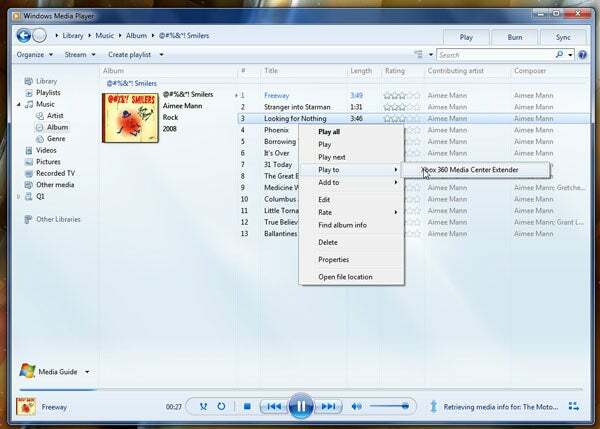
A Media Center eközben rengeteg felület-fejlesztést tapasztalt, beleértve a kiegészítést is Internetes videotámogatás (pl. Sky Player) és egy „turbó tekercs” funkció, hogy a navigáció nagyon nagy legyen könyvtárak könnyebb. Nagyobb jelentőségű azonban, hogy hogyan érhet el több funkciót anélkül, hogy belépne a WMC-be. Ez magában foglalja az új Media Center modult, a rendelkezésre álló néhány hasznos eszköz egyikét, valamint a Jump List támogatást.
Ami igazán érdekes, az a korábban a könyvtárak rendszerére utalt. Felületileg ugyanúgy, mint korábban, a mappákat felosztották a „Dokumentumok”, a „Zene”, a „Videók” és a „Képek” részekre, de ezek már nem működnek, mint a szokásos mappák. Most hozzáadhat mappákat más helyekről, például külön partíciókról, merevlemezekről és akár külső tárhelyről is a listázandó és együtt indexelt könyvtárakba. 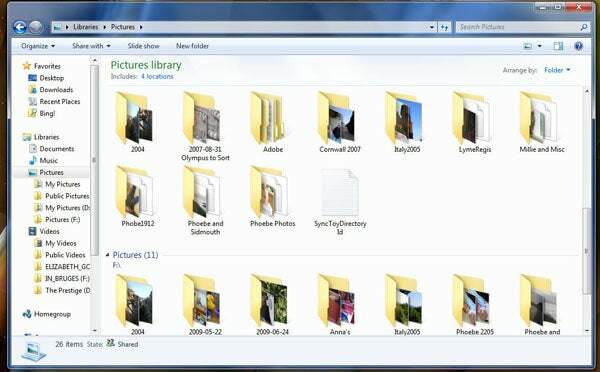
Ez segít a gyűjtemények gyors rendezésében, és folyamatosan mutató programokat ment el különböző mappákba (kivéve az alapértelmezetteket), de a Microsoft elmulasztott egy hatalmas trükköt azzal, hogy nem támogatja a csatolt hálózatot hajt! Ennek az az oka, hogy a könyvtárakat indexelni kell (azaz kereshetők), és a hálózati meghajtókat nem lehet indexelni. Két lehetősége van: szinkronizálja a hálózati meghajtót helyileg (legyőzve egy NAS pontját), vagy használjon már elérhető megoldást. Ez utóbbit még nem próbáltuk ki, bár hallottuk, hogy problémákat okozhat a biztonsági másolat készítésekor, de mindenesetre a Microsoftnak először is hozzá kellett volna adnia ezt a képességet.
Melyik kiadást érdemes megvásárolni?
A Vista egyik másnapossága, amely megmarad, a különféle kiadások nevetséges állata. Eltekintve attól a zűrzavartól, amelyet a dolgok „teljes” és „frissítés” verziókra bontása okoz, ami vitathatatlanul a legnagyobb bűn, a Windows összesen hat különböző hivatalos kiadása létezik 7. A Microsoft iránt tisztességes módon túl könnyű túl egyszerűsíteni ezt az egész helyzetet, ahogy a kritikusok is élvezik, de nagyon szeretnénk látni legalább a frissítési verziók hátulját.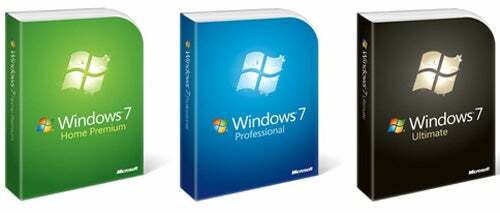
Mint korábban megjegyeztük, a Starter és a Home Basic hiánypótló kérdés. A kifejezetten netbookok számára létrehozott Starter hatalmas mennyiségű kulcsfontosságú funkcióval rendelkezik, beleértve az összes Aero-t hatások, a Media Center és különféle egyéb finomságok, míg a Home Basic valamivel kevésbé súlyos, de csak a feltörekvő piacokon érhető el. A másik, amelyet elvethetünk, az „Enterprise” kiadás, amely ugyanolyan, mint az Ultimate, de mennyiségi engedéllyel rendelkezik.
Így marad a Home Premium, Professional és Ultimate. Az érvelés érdekében figyelmen kívül hagyjuk az Ultimate-t. A BitLocker esetleges kivételével, amelynek hozzáadása az USB kulcs titkosításához alkalmazhatóbbá teheti azt „Normális” felhasználók, a legfontosabb előnyök többsége meghaladja azt, amit a legtöbb ember szeretne vagy amire szüksége van, és ez nagyon drága. Elég azt mondani, hogy ha szüksége van arra, ami van, akkor nem vesz részt ezen a vitán!
A Home Premium és a Professional közötti választás azonban kevésbé egyszerű, és bonyolultabbá teszi néhány tipikus Microsoft disznóság. Míg a felhasználók túlnyomó többsége elégedett lesz a Home Premium szolgáltatással és a csak a Professional legtöbb funkciójával (Helyismereti nyomtatás, Windows XP mód, A távoli asztali gép és társai) nem szükségesek a mindennapi használathoz, a Microsoft óriási csavarkulcsot dug be azáltal, hogy nem engedélyezi a biztonsági mentést a hálózati meghajtókra Prémium.
Nem lehet nem gondolni, hogy ez egy jól kiszámított döntés. Bár a legtöbb otthoni felhasználó nem akar hálózati biztonsági másolatot készíteni, ugyanolyan sokan vannak magáévá tette az egész NAS-forradalmat - amelyet maga a Microsoft is előmozdított - és ezt akarni fogja funkcionalitás. Ezeknek az embereknek két választási lehetőségük marad: fizetnek többet a Professional-ért (kb. 87 font az Upgrade-ért, 140 font a Full-ért), vagy használnak egy harmadik fél megoldását. Sokat kell kérni egy apró szolgáltatásért, és tekintettel a könyvtárak NAS támogatásának hiányára, ez egyértelműen a Windows 7 egy kicsit vak terepe.
Teljesítmény, utolsó gondolatok és ítélet
Teljesítmény
Bár megtettük már mélyebben lefedte a teljesítményt itt is érdemes összefoglalni. Elég azt mondani, hogy a Windows 7-ről hallottak többsége igaz. A nyers számgörgetésen túl, ami rendben van, a Windows 7 rendelkezik a Windows Vista hiányzó válaszkészségével és zipzárjával. Ez különösen igaz a natív alkalmazásokra, például a Windows Media Playerre, de az előnyök az operációs rendszer minden aspektusában megmutatkoznak. 
Különösen a rendszerindítási idő sokkal jobb, de ha arra számít, hogy a tömeges javulás a Vista (vagy az XP szempontjából) összességében, akkor csalódni fog. Végül is a Windows 7 szorosan kapcsolódik a Vistához, ami visszavezet minket a „Vista nem is olyan rossz, mint ennyi” érvhez.
Végső gondolatok
Esélyes, hogy mára elkészítette a teát, a kávét és / vagy a pirítóst (lehet, hogy a második is lesz segíteni!), de annak a cinikus nézetnek a ellenére, hogy a Windows 7 csak egy Vista szervizcsomag, rengeteg mindenről volt szó átvészelni. Még nem is dolgoztunk át mindent, ami csak lehet, az olyan rövid funkciókkal eltekintve, mint az Egyesített keresés (lásd: Mi újság? cikk), a DirectX 11, a Multi-Touch támogatás, a továbbfejlesztett Paint, Calculator és Word Pad alkalmazások, vagy az ISO-támogatás támogatása.
Nyilvánvaló tehát, hogy az ilyen cinizmus nagyon széles körű. Míg a Windows 7 ugyanarra a kódbázisra épül, mint a Vista, rengeteget hoz az asztalra, hogy igazolja létezését. Az, hogy megér-e egy azonnali frissítést, mégsem annyira kivágott és száraz érv. Kivéve, ha továbbra is Windows XP rendszert használ. Azoknak a bátor harcosoknak mindenképpen ideje megtenni az ugrást. Nem csak, hogy a Windows 7 nem befolyásolja túl negatívan a rendszer teljesítményét, hanem nagyságrenddel javítja az általános számítási élményt.
Ami a Vista felhasználóit illeti, hacsak nem vagy beteg a hátsó fogakig, nyugodtan viselkedhetsz a frissítésben. Igen, a Windows 7 nyilvánvalóan kiváló operációs rendszer, és mindenkit arra bátorítunk és javasolunk, hogy próbálja ki és végül frissíteni, de a költségek nem jelentéktelen ügyek, és a Vista többnyire olyan stabil és használható, csak kevesebb csiszolt.
Ítélet
Egyszer van egy termékünk, amely nagyjából megfelel a hype-nak. Még mindig vannak problémák a Windows 7-kel, különösen a hiányos NAS-integrációval, de nehéz tagadni a nagyobb előnyöket. Ha más nem, az Apple (és az Apple rajongói) már nem használhatják ugyanolyan kedvvel a „Mac OS csak működik” érvet. A Windows is „csak működik”, és a stílus indításához csak „működik”.
Jellemzők
| Jogosítvány típus | Frissítés |
| Média formátum | DVD-ROM |
| Max. Licencelt felhasználók | 1 db számítógép |
| rendszerkövetelmények | Processzor (64-bites): 1 GHz vagy gyorsabb (x64) Merevlemez: 20 GB Memória: 2 GB RAM Optikai meghajtó: DVD / CD készítéséhez más szükséges: DirectX 9 grafikus processzor WDDM 1.0 vagy újabb illesztőprogrammal A Windows Media Center egyes funkciói esetén TV-tuner és további hardver lehet kívánt. A Windows Touch és a Windows Tablet speciális hardvert igényel. A HomeGroup hálózatra és a Windows 7 számítógépekre van szükség. A zenéhez és a hanghoz audio kimenet szükséges. Bizonyos funkciók használatához internet-hozzáférés szükséges. |

